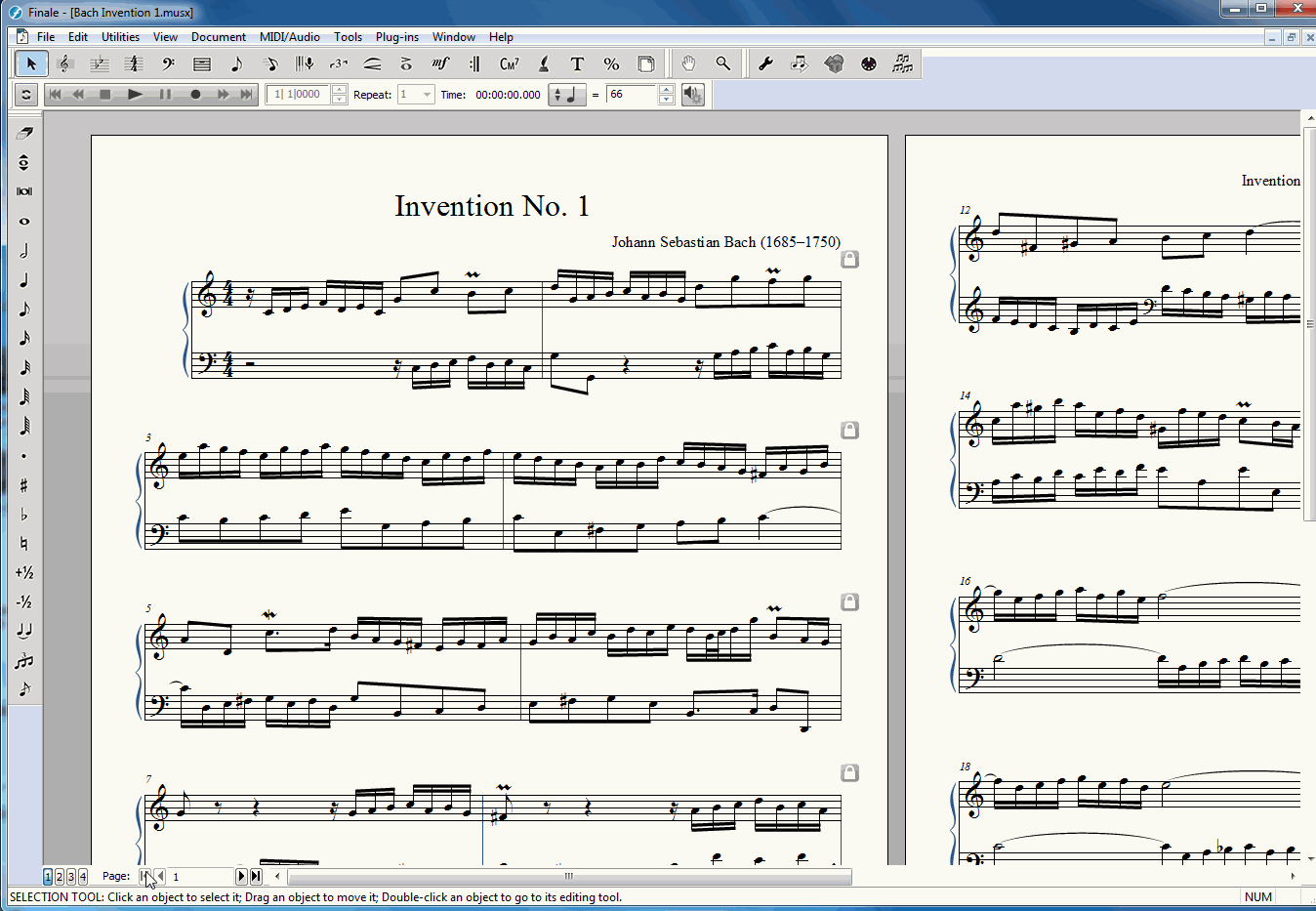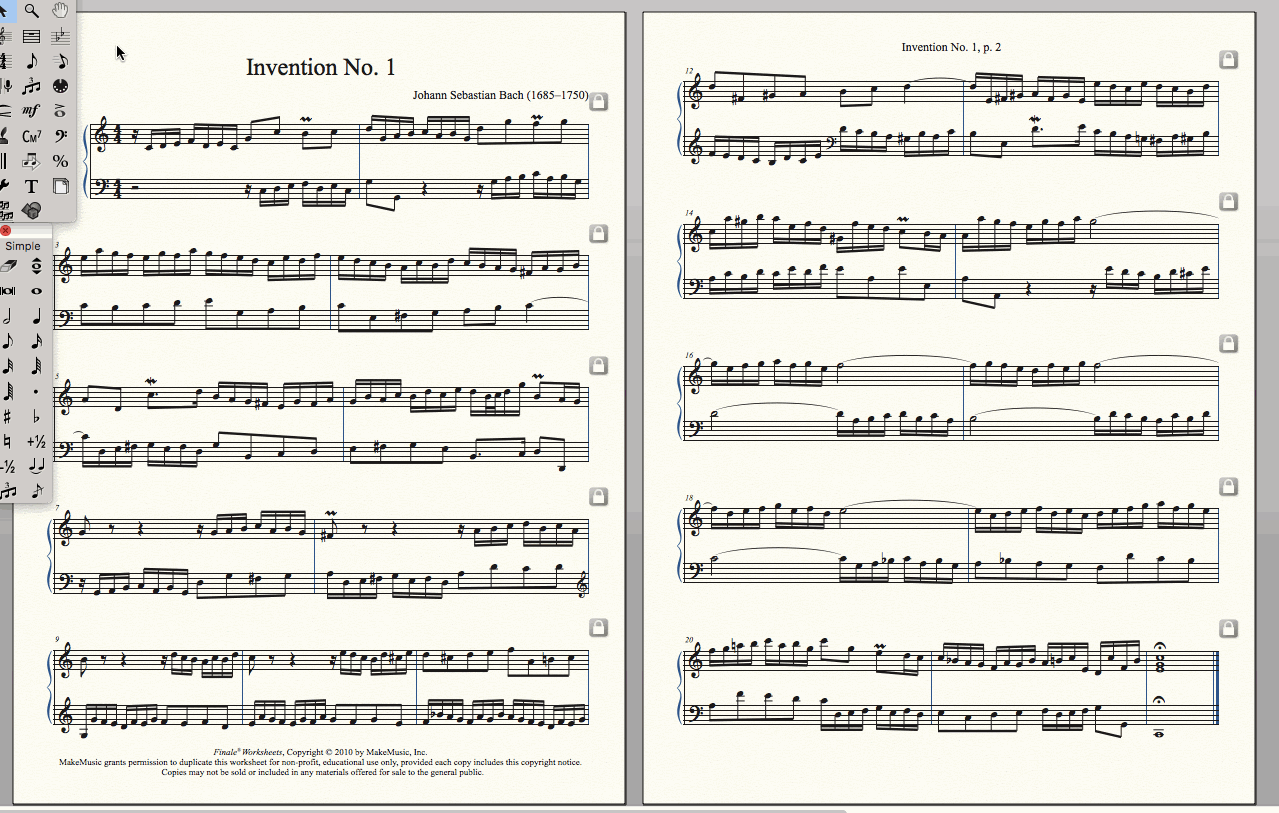Publicado originalmente el 18 de mayo de 2017 – View article in English
Las creaciones de Finale pueden ser guardadas en una amplia variedad de tipos de archivo que te permiten compartir tu música con colaboradores. Estas opciones incluyen la habilidad de exportar archivos MusicXML que se pueden importar y editar en una multitud de otras aplicaciones de música.
Pero, ¿qué pasa en esos momentos cuando simplemente quieres compartir la notación pero no las llaves de tu obra maestra? Los archivos PDF funcionan muy bien para esto. No solo no pueden editarse directamente, sino que también pueden ser vistos en Macs, PCs, tabletas, teléfonos; prácticamente donde sea.
Es muy fácil trabajar con archivos PDF. En la mayoría de los casos, no hay necesidad de programas adicionales para crearlos, abrirlos o verlos.
Los usuarios de Finale para Macintosh han podido crear PDFs directamente en Finale desde hace mucho tiempo. Si eres usuario de Windows, y usas Finale 2011 (o una versión anterior), querrás echar un vistazo a programas externos como CutePDF, PDF Creator, o PDF995 (o considerar actualizar a Finale v25).
De otra manera, aquí te damos los pasos para crear un archivo PDF en versiones recientes de Finale:
Creando archivos PDF en Finale para Windows
Si estás usando una PC con Windows 7 al 8.1, simplemente abre el menú de Archivo en Finale, ve a Exportar y después selecciona PDF. Ahora, solo guarda el archivo donde sea conveniente para ti ¡y estás listo! Puedes ver este proceso en acción aquí arriba (si deseas verlo más grande, da clic en el GIF animado).
Si estás usando Windows 10, también tendrás una opción alternativa que puedes usar. Dentro del cuadro de diálogo de Imprimir, los usuarios de Windows 10 también pueden seleccionar Imprimir a PDF como una impresora nativa del sistema operativo.
Creando archivos PDF en Finale para Macintosh
Si estás usando una Mac, navega al menú de Archivo, selecciona Imprimir, da clic a la opción de PDF, después selecciona “Guardar como PDF.” A partir de aquí puedes seguir las indicaciones y estarás listo. Este menú también ofrece otras opciones que incluyen “Mail PDF” o “Send PDF via Messages” para que puedas compartir más rápidamente tu documento.
Así de fácil.
¿Tienes otras preguntas acerca de crear archivos PDFs con Finale? Por favor haznos saber a través de Facebook o Twitter.